Nu cu mult timp în urmă, am făcut o declarație detaliată în care a descris în detaliu în cazul în care pentru a găsi parola pentru Wi-Fi în Windows 10. Dar nu a fost una singura caveat - de data aceasta, este necesar ca computerul sau laptop-ul trebuie să fie podtseplen la această rețea fără fir. Și dacă nu puteți să o faceți în acest moment. De exemplu, adaptorul nu funcționează sau computerul este localizat fizic în altă parte.
Aici, promptul de comandă Windows 10 vine la salvarea noastră.
Pentru a vedea o parolă de la router de rețea WiFi sau punctul de acces, salvat în sistemul de operare, apăsați combinația de taste Win + R, în „Run“, introduceți cmd și faceți clic pe „OK“. O fereastră neagră va apărea în consola Windows.
În primul rând, să vedem o listă de rețele fără fir stocate în baza de date OS. Pentru aceasta, introduceți comanda: netsh wlan show profiles. Aici:
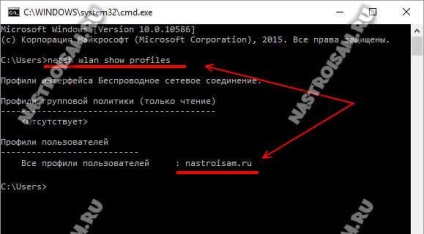

Potrivit statisticilor, majoritatea utilizatorilor casnici de Wi-Fi nu isi amintesc cheia retelei lor. Odată conectat un laptop, utilizatorul după ceva timp, de regulă, uită cheia. Amintiți-vă parola pe Wi-Fi de multe ori, în cazul în care de multe ori trebuie să conectați diferite dispozitive la rețeaua wireless acasă. Ce pot face dacă am uitat parola WiFi? Sau poate aveți o altă persoană care instalează o rețea și nu știți deloc cheia dvs. de rețea. Cum sa fii?
Puteți merge cu siguranță la setările routerului și puteți vedea sau modifica expresia de cod acolo. Un articol detaliat despre acest lucru am scris deja aici. Dar, dacă aveți deja un sistem de operare Windows 7 sau Windows 8 deja conectat la dispozitivul Wi-Fi, lăsați-l să fie mai rapid și mai ușor.
Aflați parola din rețeaua Wi-Fi din Windows 7.
Pentru a afla parola de la WiFi în sistemul de operare Windows 7, trebuie să mergeți la "Network and Sharing Center". Pentru aceasta, pe desktopul din colțul din dreapta jos, lângă ceas, căutați pictograma de rețea și faceți clic dreapta pe ea. În meniul care se deschide, selectați "Centrul de rețea și distribuire". Apoi, în meniul din partea stângă a paginii, căutăm elementul "Gestionați rețelele fără fir".

Faceți clic pe acesta cu butonul stâng al mouse-ului. Se deschide o listă de rețele fără fir. Selectați unul dorit și faceți clic pe el de două ori cu butonul stâng al mouse-ului. Se deschide "Proprietățile rețelei wireless":
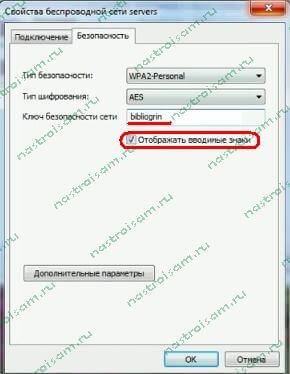
Suntem interesați de fila Securitate. Căutăm câmpul "Cheia de securitate a rețelei". Aceasta este parola pentru această rețea Wi-Fi. Dar, în mod implicit, este închis cu asteriscuri. Pentru a vedea această parolă, bifați caseta "Afișare caractere de intrare".
Notă:
Windows 7 SP1 nu mai are secțiunea Wireless Network Management. Prin urmare, pentru a afla parola de la WiFi în această versiune a sistemului de operare, trebuie să accesați conexiunile de rețea. Apăsați combinația de taste Win + R și în linia deschisă scrieți comanda: ncpa.cpl:
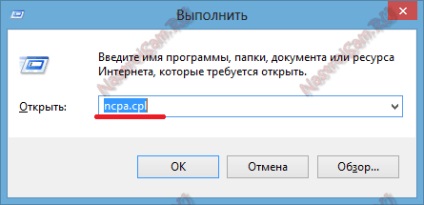
Faceți clic pe OK și accesați conexiunile de rețea. Trebuie să selectați Wireless Connection și să faceți clic dreapta pe el:
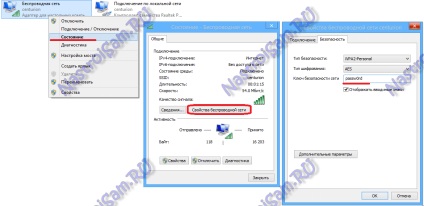
Selectați elementul de meniu "Stare". Apoi, în fereastră, faceți clic pe butonul "Proprietăți rețea wireless". În fereastra de proprietăți care se deschide, faceți clic pe fila "Securitate" și bifați "Afișați caracterele de intrare". În linia "Cheie de securitate" veți vedea parola de la Wai-Fai.
Cum se afișează parola de la WiFi în Windows 8.
Găsirea parolei din WiFi în Windows 8 este chiar mai ușoară decât în "șapte". Mutați cursorul mouse-ului în colțul din dreapta sus al ecranului. Se deschide un meniu pe care trebuie să selectați elementul "Opțiuni":
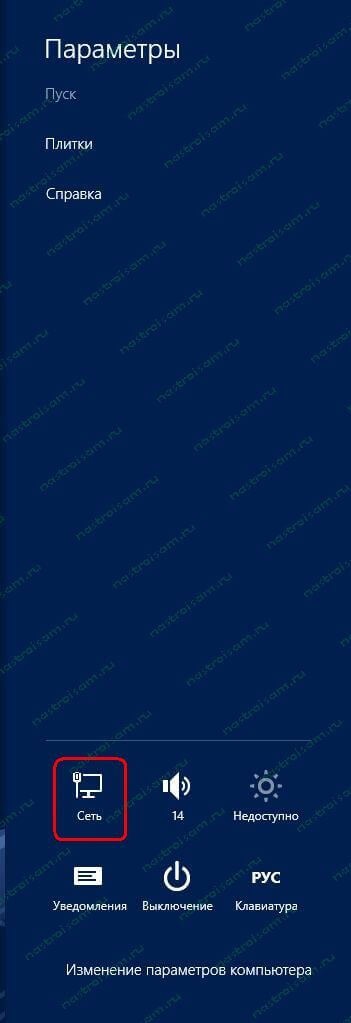
În colțul din dreapta jos al ecranului, găsim pictograma "Rețea". Facem clic pe el. Se deschide o listă de rețele fără fir. Selectați unul conectat și faceți clic pe acesta cu butonul drept al mouse-ului. Dacă aveți o tabletă cu Windows 8 - trebuie doar să faceți clic pe rețea și să o țineți apăsată. Se deschide meniul rețelei wireless:
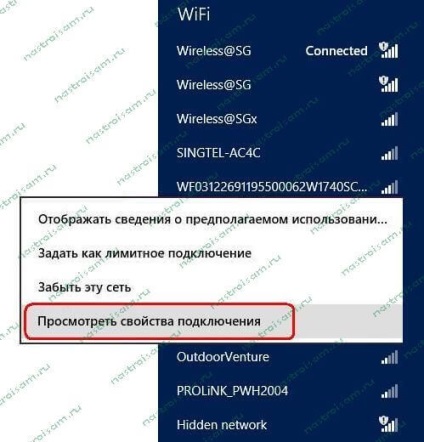
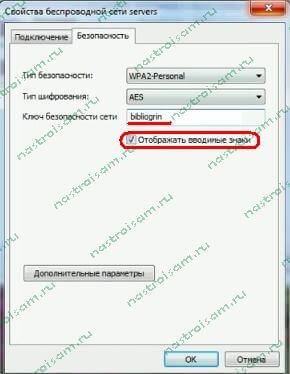
Deschideți fila "Securitate", câmpul "Cheie de securitate". Bifăm caseta de selectare "Afișați caracterele de intrare". Aceasta este expresia de acces pentru această rețea Wi-Fi.
Articole similare
-
Cum să aflați ce rețele Wi-Fi au fost conectate la un computer și parole din aceste rețele wi-fi
-
Cum se configurează routerul zte h108n pentru FTB Rostelecom, configurarea echipamentului
Trimiteți-le prietenilor: